Como corrigir o superaquecimento do iPhone / iPad após a atualização do iOS 11 / iOS 12
“Depois de atualizar para o iOS 11, meu iPhone 6s fica muito quente ao usá-lo. A bateria também drena um pouco mais rápido do que antes. Preciso fazer o downgrade para o iOS 10.3.3 ou o que?

O iOS 11 traz muitos recursos incríveis e realmenteatraiu mais fãs para baixar e instalar. No entanto, também decepciona alguns usuários quando o iPhone está ficando quente após a atualização do iOS 11. Jogar jogos de alto desempenho, assistir a vídeos ou cobrar por um longo tempo pode ser a causa desse problema. Felizmente, aqui vamos dar algumas dicas fáceis para corrigir efetivamente os problemas de superaquecimento do iOS 11, que funcionam como no iOS 12.
Caso do iPhone 1.Remove
Muitas pessoas usam um estojo para proteger o iPhone de danos, mas também impedem a radiação de calor. Portanto, se o seu iPhone estiver quente e você estiver usando um gabinete, remova-o para resfriar seu dispositivo.
Aplicativos de execução 2.quit
Se o seu iPhone ficar quente ao usar o Google map, GPS ou Skype, clique duas vezes no botão Início e deslize para cima os aplicativos para fechar.
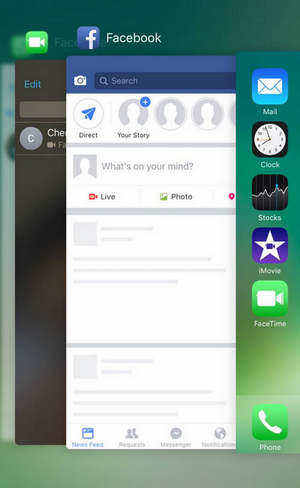
3. Pare de usar o iPhone ao carregar
Alguns usuários encontraram iPhone está superaquecendo quandocobrando no iOS 11 e iOS 12, pare de usar o dispositivo é a primeira recomendação. Se o problema persistir, talvez seja necessário interromper o carregamento por um tempo ou trocar um cabo USB.

4. Desligue o Bluetooth e o AirDrop
Se o Bluetooth e o AirDrop estiverem funcionando mesmoSe você não usá-los, eles também serão motivos para o problema de superaquecimento do iOS 11 / iOS 12 no seu iPhone. Deslize para cima a partir da parte inferior da tela para iniciar o Centro de controle. Mantenha pressionado o ícone sem fio e, em seguida, você verá uma nova tela. Desligue o Bluetooth e o AirDrop.

5. Verificar os Serviços do iCloud
Às vezes, o iPhone aquece e drena a bateriadepois que a atualização do iOS 12/11 tiver algo a fazer quando os serviços do iCloud ficarem presos ou a restauração do iCloud não estiver concluída. Vá para Configurações -> iCloud para verificar o backup do iCloud, biblioteca de fotos do iCloud e outros serviços relacionados, verifique se está tudo bem.

IPhone 6.Restart
Depois de tentar os métodos acima, espere um pouco para ver se o seu iPhone está esfriando. Caso contrário, reinicie o seu dispositivo iOS.

7.Reset todas as configurações
Muitos dos problemas do iOS podem ser resolvidos reiniciando todosconfigurações, mas isso perderá as configurações que você fez. Vá para Configurações -> Geral -> Redefinir, toque em "Redefinir todas as configurações" para colocar o seu dispositivo iOS em configurações padrão.

8.Fix superaquecimento do iPhone no iOS 11/12 sem perda de dados
Bem, se você, infelizmente, não conseguiu se livrar deSuperaquecimento do iPhone após a atualização do iOS 11/12 com os métodos mencionados acima, deve haver alguns problemas ou conflitos no sistema. Experimente o Tenorshare ReiBoot, uma ferramenta profissional de reparação de sistemas iOS para ajudá-lo a consertar o aquecimento e o aquecimento do iPhone sem perda de dados.
- Baixe e instale o Tenorshare ReiBoot no seu computador, conecte o iPhone ao PC. Clique em “Fix All iOS Stuck” quando o dispositivo for detectado.
- Clique em "Corrigir agora" e você verá uma tela para reparar o sistema operacional. Escolha “Fix Now (All iOS 11 Stuck) para continuar.
- Agora, você precisará fazer o download da versão mais recente do firmware no seu computador para reparar o sistema. Baixe o firmware e siga as instruções automáticas para finalizar o processo.

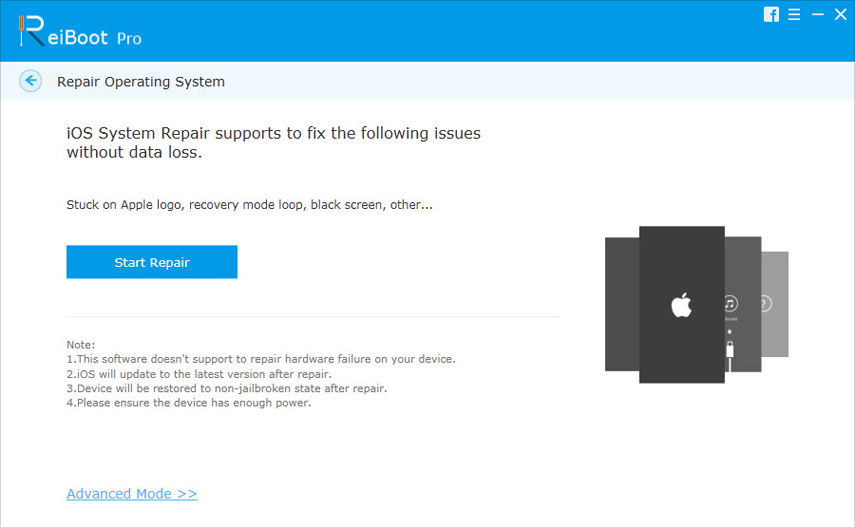

Com as 8 dicas apresentadas acima, você aprendeucomo corrigir problemas de superaquecimento no iPhone X / 8/8 Plus / 7/7 Plus / SE / 6s / 6s Plus / 6 / 5S após a atualização do iOS 11 ou iOS 12. Se o seu iPhone está superaquecendo quando estiver falando, jogando ou frio, você também pode tentar as dicas fáceis neste post. Para mais questões, deixe-nos uma mensagem abaixo.



![[Guia] Corrigir problema de superaquecimento do iPhone](/images/iphone-fix/guide-fix-iphone-overheating-issue.jpg)





